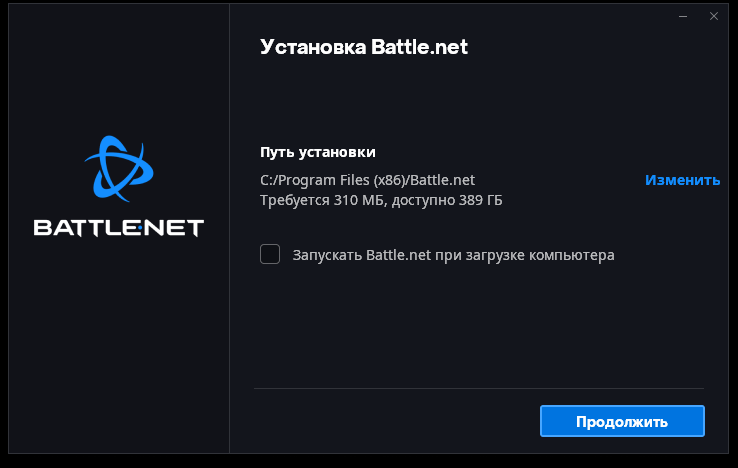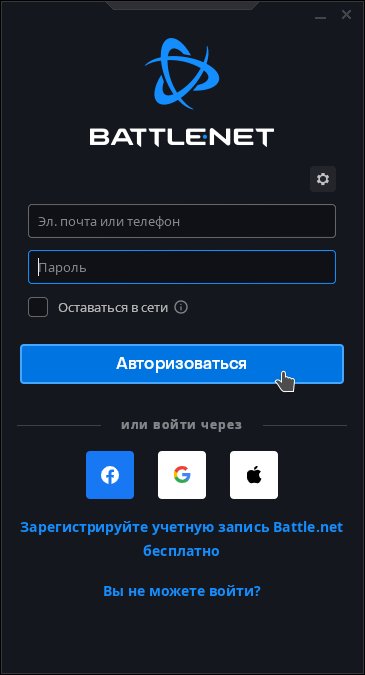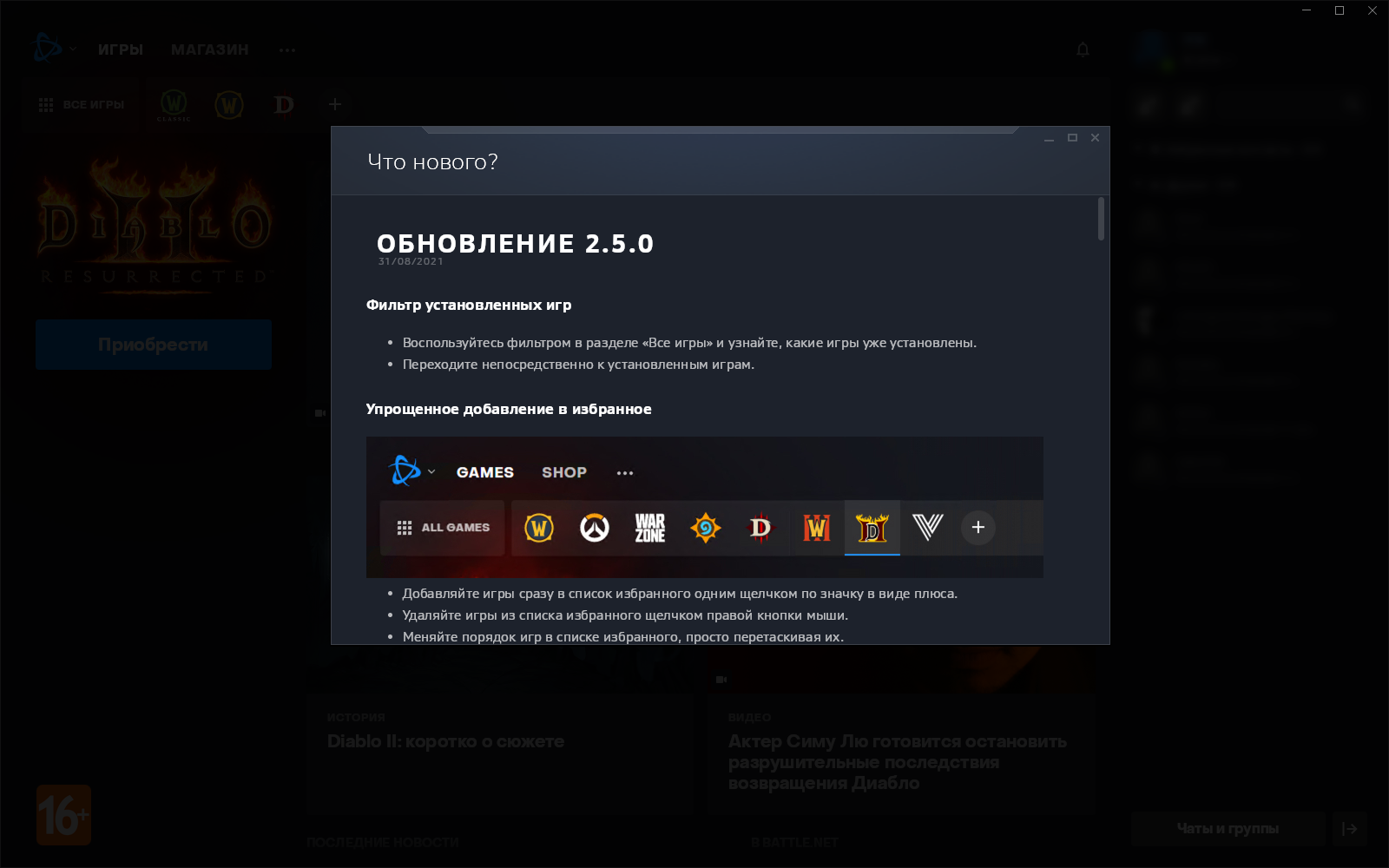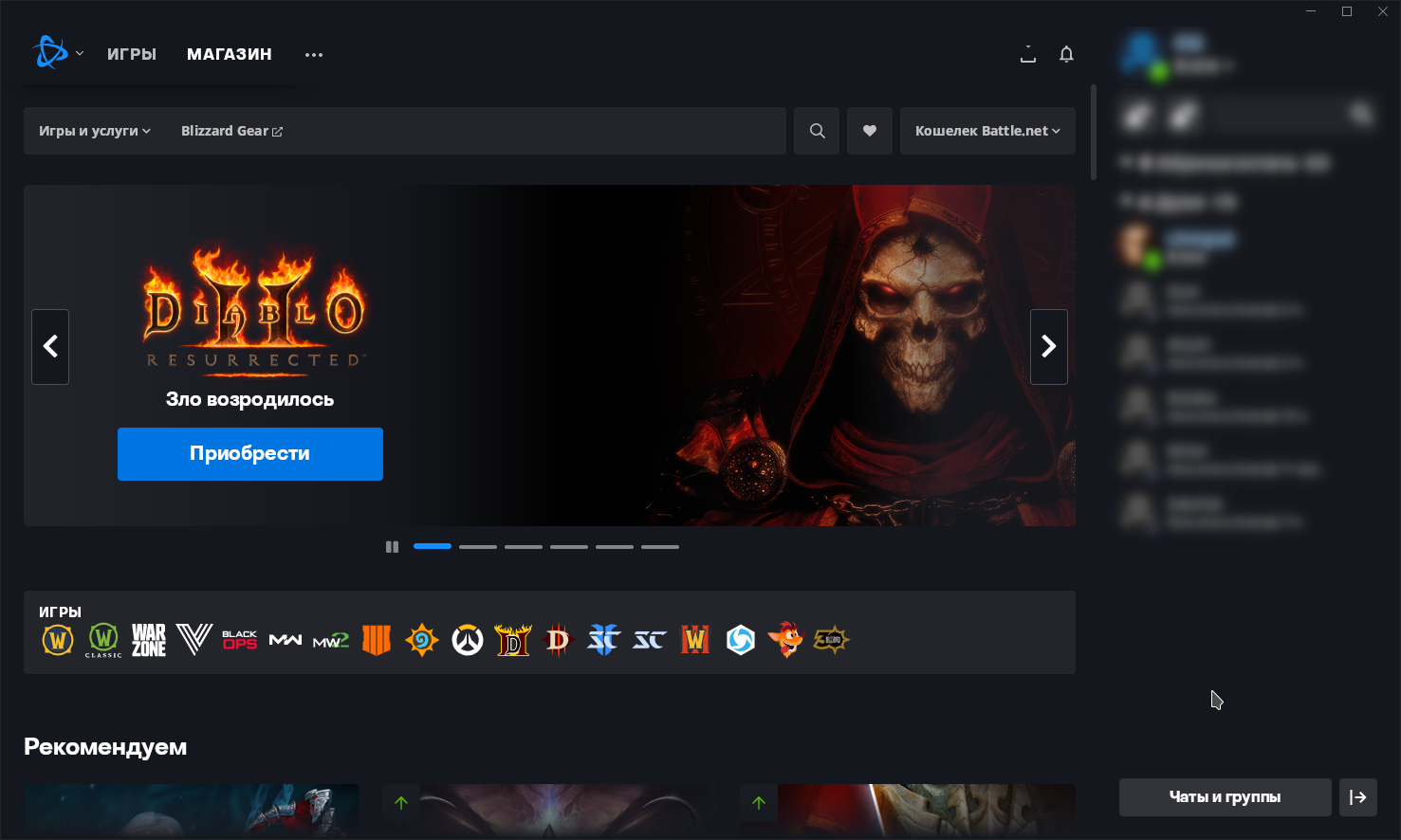- Linux Mint Forums
- Battle.net on Mint 19
- Re: Battle.net on Mint 19
- Re: Battle.net on Mint 19
- Re: Battle.net on Mint 19
- Запуск Battle.net на Linux посредством Wine.
- Запуск.
- Как установить приложение Blizzard Battle.net на Ubuntu
- Как установить приложение Blizzard Battle.net на Ubuntu
- Установите приложение Blizzard Battle.net на Ubuntu 20.04
- Конфигурация вина
- Установите Battle.net в Linux
- Установите приложение Blizzard Battle.net на Ubuntu 18.04
- Настройте Winetricks для Linux
- Установите Battle.net в Системе
- Заключение
Linux Mint Forums
Forum rules
Before you post please read how to get help. Topics in this forum are automatically closed 6 months after creation.
Battle.net on Mint 19
Post by mycrazydruid » Sun Oct 14, 2018 12:38 am
so anyone have actually tried or am playing Battle.net under Mint 19 currently? Because it seems to me that it is broken, unless I am doing something wrong. After 20 hours or so of trying things like PlayOnLinux and such I was finally able to launch Battle.net farely easy using this solution here: https://lutris.net/games/battlenet/ (IMPORTANT: if you search for World of Warcraft on Lutris you will NOT get this page and installer. You will get the other one, that would not even start for me on Mint). Problem is that I can’t get it to work persistently. E.g. it started for me one day, but crushed with Application encountered an unexpected error the other day.
Now I do understand that the software itself was coded like shit and glitches of Battle.net are reported even for Windows daily. But what can we, Mint users, do to have it available and working?
Last edited by LockBot on Wed Dec 28, 2022 7:16 am, edited 1 time in total.
Reason: Topic automatically closed 6 months after creation. New replies are no longer allowed.
Moem Level 22
Posts: 15629 Joined: Tue Nov 17, 2015 9:14 am Location: The Netherlands Contact:
Re: Battle.net on Mint 19
Post by Moem » Sun Oct 14, 2018 3:15 am
Mod note:
Split this off into a separate topic. Please do not piggyback on other people’s topics, start new ones instead.
If your issue is solved, kindly indicate that by editing the first post in the topic, and adding [SOLVED] to the title. Thanks!
desperados Level 4
Posts: 278 Joined: Wed Apr 13, 2016 1:57 am Location: Italy
Re: Battle.net on Mint 19
Post by desperados » Thu Dec 27, 2018 6:29 am
I’ve tried with playonlinux and wine with no success, but with Lutris I was able to install Hearthstone
Re: Battle.net on Mint 19
Post by tremblayt » Fri Feb 08, 2019 9:36 am
Anyone tried running Overwatch on Mint? I’m playing on my windows machine currently but I’d like to have it on my Mint machine as well. If anyone has some quick guides that would be very helpful
- Important Notices
- ↳ Rules & Notices
- ↳ Releases & Announcements
- ↳ Main Edition Support
- ↳ Beginner Questions
- ↳ Installation & Boot
- ↳ Software & Applications
- ↳ Hardware Support
- ↳ Graphics Cards & Monitors
- ↳ Printers & Scanners
- ↳ Storage
- ↳ Sound
- ↳ Networking
- ↳ Virtual Machines
- ↳ Desktop & Window Managers
- ↳ Cinnamon
- ↳ MATE
- ↳ Xfce
- ↳ Other topics
- ↳ Non-technical Questions
- ↳ Tutorials
- Debian Edition Support
- ↳ LMDE Forums
- ↳ Beginner Questions
- ↳ Installation & Boot
- ↳ Software & Applications
- ↳ Hardware Support
- ↳ Networking
- ↳ Tutorials
- ↳ Other Topics & Open Discussion
- ↳ LMDE Archive
- Interests
- ↳ Gaming
- ↳ Scripts & Bash
- ↳ Programming & Development
- Customization
- ↳ Themes, Icons & Wallpaper
- ↳ Compiz, Conky, Docks & Widgets
- ↳ Screenshots
- ↳ Your Artwork
- Chat
- ↳ Introduce Yourself
- ↳ Chat about Linux Mint
- ↳ Chat about Linux
- ↳ Open Chat
- ↳ Suggestions & Feedback
- International
- ↳ Translations
- ↳ Deutsch — German
- ↳ Español — Spanish
- ↳ Français — French
- ↳ Italiano — Italian
- ↳ Nederlands — Dutch
- ↳ Português — Portuguese
- ↳ Русский — Russian
- ↳ Suomi — Finnish
- ↳ Other Languages
- ↳ Čeština-Slovenčina — Czech-Slovak
- ↳ Magyar — Hungarian
- ↳ 日本語 — Japanese
- ↳ Polski — Polish
- ↳ Svenska — Swedish
- ↳ Українська — Ukrainian
Powered by phpBB® Forum Software © phpBB Limited
Запуск Battle.net на Linux посредством Wine.
Установка не представляет проблем. Пример создания префикса с именем .wineBattleNet:
WINEARCH=win64 WINEPREFIX='/home/$USER/.wineBattleNet' winecfgПоместить загруженный клиент Battle.net-Setup.exe в свежесозданный префикс. Вариант расположения:
/home/$USER/.wineBattleNet/drive_c/Battle.net-Setup.exeУстановка в префикс с использованием DOS-путей:
WINEPREFIX='/home/$USER/.wineBattleNet' wine start /unix 'C:\Battle.net-Setup.exe'wine start /unix — указать Wine, что необходимо использовать DOS-пути, которые перечисляются через обратную косую черту \.
Через несколько секунд должно отобразиться окно обновления агента:
Прогресс может «залипнуть» на пару минут. После отобразится окно с выбором места установки:
Путь оставить по умолчанию, но снять отметку с «Запускать Battle.net при загрузке компьютера«, чтобы программа не включалась при любом действии в префиксе, включая его обновление.
Запуск.
Клиент Battle.net несколько проблемный в плане работоспособности, но в основном ничего серьёзного.
По завершении установки Battle.net сразу попытается включиться, что может привести к такому:
На деле ничего страшного. Необходимо закрыть окно и вручную перезапустить клиент Battle.net. Пример запуска:
WINEPREFIX='/home/$USER/.wineBattleNet' wine start /unix 'C:\Program Files (x86)\Battle.net\Battle.net.exe'ВАЖНО! Необходимо запускать именно с использованием DOS-путей, иначе будет показана ошибка:
Если кнопка авторизации остаётся с крутящимся значком в течение минуты, то стоит попробовать полностью завершить программу и запустить снова.
Если это не помогло, то в настройках программы нажать на кнопку с шестерёнкой / Настройки / Дополнительно и снять отметку с «Использовать аппаратное ускорение браузера». Перезапустить программу.
Либо запустить с опцией —disable-gpu :
WINEPREFIX='/home/$USER/.wineBattleNet' wine start /unix 'C:\Program Files (x86)\Battle.net\Battle.net.exe' --disable-gpuВместо кнопки авторизации может отобразиться чёрная прямоугольная область, нужно навести курсор, чтобы кнопка появилась:
Теперь можно авторизоваться под своим аккаунтом. Результат должен быть подобным:
При потере фокуса отрисовка содержимого окон может «залипать», заполняясь сплошной заливкой, достаточно пошевелить или отмасштабировать окно, чтобы содержимое обновилось.
Весь функционал клиента полностью работоспособен на Linux в среде Wine, включая покупки.
Как установить приложение Blizzard Battle.net на Ubuntu
Добавить в избранное
Главное меню » Ubuntu » Как установить приложение Blizzard Battle.net на Ubuntu
B lizzard Entertainment — компания по разработке игр, которая создает несколько игр с самым высоким рейтингом, которые хорошо работают в Linux. Blizzard разрабатывает Battle.net, онлайн-платформу с множеством социальных сетей, управлением цифровыми правами, цифровым распространением и т. д.
Единственная проблема с Blizzard Battle.net заключается в том, что он недоступен в Linux. Тем не менее, большинство игр по-прежнему корректно работают в Linux благодаря использованию в нем Wine. Если вы хотите легко установить приложение Blizzard Battle.net на Ubuntu, прочтите эту статью полностью. В этой статье мы подробно расскажем, «как установить приложение Blizzard Battle.net на Ubuntu».
Как установить приложение Blizzard Battle.net на Ubuntu
Мы объясним процесс установки в двух версиях Ubuntu, чтобы установить Blizzard Battle.net в соответствии с вашими системными требованиями.
Установите приложение Blizzard Battle.net на Ubuntu 20.04
Ubuntu 20.04 требует Wine для запуска собственных приложений, таких как Battle.net, а также для правильной работы требуются пакеты Winbind и winetricks. Откройте терминал Linux и выполните следующую команду для установки всех пакетов:
$ sudo apt install wine64 winbind winetricks
sudo — важная команда для Linux, что означает SuperUser DO. Эта команда используется для доступа к файлам с ограниченным доступом в системе, поскольку Linux не разрешает доступ для защиты конфиденциальных файлов от проблем.
Откройте Winetricks в системе с помощью средства запуска приложений или выполнив команду ниже, чтобы открыть его.
В Winetricks для системы уже выбрано «Select the default wineprefix». Нажмите кнопку «ОК» и выберите «Install a font» на следующем экране.
Найдите основные шрифты в списке на следующем экране, отметьте его и нажмите кнопку ОК.
После выполнения описанного выше процесса Winetricks установит основные шрифты Microsoft, необходимые для Battle.net.
После установки требуемых шрифтов создайте новый винный префикс с 32-битной архитектурой. Wine устанавливает необходимые компоненты только на 32-разрядную версию, поэтому лучше выбрать 32-разрядную архитектуру.
Как только вы создадите wineprefix, выберите опцию «Install a Windows DLL or component» и отметьте ie8 и vcrun2015 в меню выбора.
Наконец, нажмите кнопку ОК после выбора обоих вариантов из списка, и он начнет их установку.
Конфигурация вина
Нам нужно настроить Wine для запуска его как Windows 10, потому что по умолчанию он будет выбран как Windows 7.
Откройте терминал Linux и выполните следующую команду, и она откроет конфигурацию Wine.
Измените версию Windows на Windows 10 и примените изменения.
Установите Battle.net в Linux
Используйте следующую команду для установки Battle.net в Linux:
$ wine64 ~/Downloads/Battle.net-Setup.exe
После успешного выполнения команды система начнет установку Battle.net.
Войдите в приложение после того, как оно будет установлено в системе, и теперь вы можете легко использовать Battle.net. Текстуры и формат будут недостаточно хороши, как Windows, потому что она работает в Wine.
Установите приложение Blizzard Battle.net на Ubuntu 18.04
Как объяснялось в Ubuntu 20.04, Wine требует конфигурации winbind и winetricks для соответствующих функций, выполните следующую команду в Linux для их установки.
$ sudo apt install wine-development winbind winetricks
Если вы хотите использовать промежуточную ветку, используйте следующие команды для ее установки.
$ cd ~/Downloads $ wget -nc https://repos.wine-staging.com/wine/Release.key $ sudo apt-key add Release.key $ sudo apt-add-repository 'https://dl.winehq.org/wine-builds/ubuntu/' $ sudo apt update $ sudo apt install --install-recommends winehq-staging winbind winetricks
Настройте Winetricks для Linux
Запустите Winetricks с помощью терминала Linux или графической программы запуска.
Откройте winetricks. Если вы не можете найти графический лаунчер, откройте его в терминале с помощью Winetricks.
Система уже выберет «Install a Windows DLL or component», поэтому нажмите кнопку «ОК» и выберите «Install a font» на следующем экране.
На следующем экране выберите основные шрифты из списка и отметьте его. Ваша система начнет загружать все необходимые шрифты для Battle.net.
Теперь повторите ту же процедуру еще раз, выбрав Установить Windows DLL. В списке шрифтов отметьте vcrun2015 и ie8, чтобы загрузить их.
После установки всех шрифтов сбросьте версию системы для Windows, потому что очень важно запускать Wine как версию для Windows 7.
Battle.net не будет работать, если Winetricks установлен в Windows XP.
Откройте Run winecfg и измените версию Windows на Windows 7, затем примените ее.
Установите Battle.net в Системе
Откройте терминал Linux и выполните команду ниже, чтобы установить Battle.net в системе.
$ wine64 ~/Downloads/Battle.net-Setup.exe
Войдите в него после успешной установки, причина плохой графики в том, что он работает в Wine.
Заключение
В этой статье есть все подробности, необходимые для установки приложения Blizzard Battle.net на Ubuntu без каких-либо ошибок. Помните, что текстуры, графика и формат Battle.net не будут отличными, потому что он будет работать в Wine. Blizzard Battle.net не является собственным приложением для Linux, поэтому мы использовали Wine для его установки в различных версиях Ubuntu.
Эти процедуры опробованы и протестированы на нескольких системах, поэтому есть минимум шансов столкнуться с ошибками, если вы тщательно выполните все шаги. Если вы столкнетесь с какой-либо ошибкой или у вас возникнут какие-либо вопросы, сообщите нам об этом в разделе комментариев.
Если вы нашли ошибку, пожалуйста, выделите фрагмент текста и нажмите Ctrl+Enter.